Se você chegou aqui, provavelmente está precisando de ajuda para utilizar o seu Certificado Digital no Firefox, com esse artigo esperamos solucionar o seu problema. Antes de começarmos, esse tutorial foi desenvolvido para o sistema operacional Windows, pedimos também que verifique a versão do seu navegador, ela deve ser superior a 43.0.1 e sua versão do Java 1.8.0.71.
Como usar o Certificado Digital no Firefox
Primeiro, é necessário identificar qual é o gerenciador do seu Certificado Digital, ele é responsável em garantir o bom funcionamento da sua mídia (Token ou Cartão), mas fique tranquilo, pensamos nisso também! Faça o Download aqui das midas e gerenciadores. Pronto! Agora que você já sabe vamos começar?
Gerenciador Safesign
1. Clique no ícone com “3 traços” no canto superior direito da tela, em seguida clique em “ Opções”;

2. Digite “ Certificados” no campo de busca e em seguida clicar em “ Dispositivos de segurança”;

3. Logo após clique em “Carregar” e em seguida digite “Safesign” no Nome do módulo e “aetpkss1.dll “ no Nome do arquivo do módulo.

4. Clique em ok e irá aparecer o nome “safesign ” do lado esquerdo .

5.Confira se deu tudo certo e realize o teste em nosso site.
Gerenciador Safenet
1. Clique no ícone com “3 traços” no canto superior direito da tela, em seguida clique em “ Opções”

2. Digite “Certificados” no campo de busca e em seguida clique em “Dispositivos de segurança”

3. Logo após clique em “Carregar” e em seguida digite “Safenet” no Nome do módulo e “etpkcs11.dll “ no Nome do arquivo do módulo.

4. Clique em ok e irá aparecer o nome “ Safenet ” do lado esquerdo .

5.Confira se deu tudo certo e realize o teste em nosso site.
Gerenciador AWP- Identity Manager
1. Clique no ícone com “3 traços” no canto superior direito da tela, em seguida clicar em “ Opções”

2. Logo após digite “Certificados” no campo de busca e em seguida clicar em “ Dispositivos de segurança”

3. Logo após clique em “Carregar” e em seguida digitar “ AWP” no Nome do módulo e “OcsCryptoki.dll “ no Nome do arquivo do módulo.

4. Em seguida clique em ok e irá aparecer o nome “ AWP ” do lado esquerdo .

5.Confira se deu tudo certo e realize o teste em nosso site.
DesktopID
1. Clique no ícone com “3 traços” no canto superior direito da tela, em seguida clicar em “ Opções”

2. Logo após digite “Certificados” no campo de busca e em seguida clicar em “ Dispositivos de segurança”

3. Logo após clique em “Carregar” e em seguida digitar “DesktopID ” no Nome do módulo e “desktopID_Provider.dll “ no Nome do arquivo do módulo.

4. Em seguida clique em ok e irá aparecer o nome “ DesktopID ” do lado esquerdo .

5. Confira se deu tudo certo e realize o teste em nosso site.
Viu como é simples?
Com esse passo a passo ficou muito mais fácil utilizar o seu Certificado Digital Certisign no Firefox. Ainda tem dúvidas ou teve problemas durante o processo? Entre em contato com o nosso suporte por meio de telefone, chat ou redes sociais que a gente te ajuda também. Combinado?
Você também pode gostar:
- Leilão da Receita Federal com Certificado Digital
- Passo a Passo para obter a CNH Digital gratuitamente
- Como resgatar créditos da Nota fiscal Paulista com Certificado Digital
Esse conteúdo foi útil?
Clique em uma estrela para avaliá-lo!
Poxa! Lamentamos que este post não tenha sido útil para você!
Vamos melhorar este post!
Obrigado pelo seu feedback!
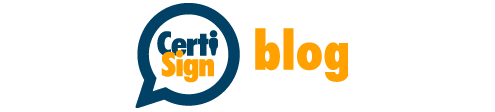







andre
Meu caso é o inverso, estou tendo um problema onde nao consigo fazer o ie8 usar o certificado de um cliente, no firefox funciona.
admin
André,
Para que possamos responder seu questionamento com precisão, solicitamos gentilmente que entre em contato com nosso Serviço de Atendimento ao Cliente: (11) 34789444 / (0300) 789 2378. Nosso atendimento é de segunda a sexta-feira das 8:00 às 20:00 horas.
Obrigado!
Gustavo
Nao acho mais esse complemento do firefox somente um IE Tab + que nao funciona! nao abre o certificado
Ronaldo Simões
Precisamos de uma dica destas que funcione em plataformas de base linux (utilizo Ubuntu). O IE Tab + só funciona no Firefox instalado no Win. A mim, parece um contrasenso…
admin
Ronaldo Simões,
Para que possamos responder seu questionamento com precisão, solicitamos gentilmente que entre em contato com nosso Serviço de Atendimento ao Cliente: (11) 34789444 / (0300) 789 2378. Nosso atendimento é de segunda a sexta-feira das 8:00 às 20:00 horas.
Obrigado!
admin
Gustavo,
Para que possamos responder seu questionamento com precisão, solicitamos gentilmente que entre em contato com nosso Serviço de Atendimento ao Cliente: (11) 34789444 / (0300) 789 2378. Nosso atendimento é de segunda a sexta-feira das 8:00 às 20:00 horas.
Obrigado!
Fernanda
Olá. Seguinte, a mim não adianta instalar o IE Tab Plus, pois o site em que uso meu certificado só funciona corretamente no Mozilla. Consegui acessar dois dias consecutivos o sistema do site pelo Mozilla, assinei documentos, td ok. Agora o certificado não é rconhecido em nenhum outro site pelo Mozilla, mas no IE funciona perfeitamente. Já limpei histórico (dados, cookies etc.) e nada de funcionar. Alguma solução?
admin
Fernanda,
Para que possamos verificar a dificuldade encontrada na utilização de seu certificado, solicitamos gentilmente que entre em contato com nosso Serviço de Atendimento ao Cliente para que possamos esclarecer as suas dúvidas. Nosso atendimento é de segunda a sexta-feira das 8:00 às 20:00 horas. (11) 34789444 / (0300) 789 2378.
Obrigado!